
Michael Cain
0
2630
24
Nie potrzebujesz Microsoft Project, aby utworzyć wykres Gantta dla swojego projektu. Jeśli dopiero zaczynasz od zarządzania projektami 5 najlepszych porad dotyczących zarządzania projektami dla początkujących 5 najlepszych porad dotyczących zarządzania projektami dla początkujących Jeśli po raz pierwszy przyjmujesz rolę kierownika projektu, oto tylko pięć wskazówek dotyczących zarządzania projektem zaczynać. i nie masz dostępu do takiego oprogramowania, możesz po prostu użyć programu Microsoft Excel Najlepsze szablony wydajności dla programu Microsoft Excel, aby zrobić rzeczy Najlepsze szablony wydajności dla programu Microsoft Excel, aby zrobić rzeczy Jeśli chcesz używać programu Microsoft Excel do planowania, zarządzania zadaniami, i śledzenie wydatków, najlepiej zacząć od szablonów. Zebraliśmy kilka szablonów, dzięki którym Twoje życie, biznes i biuro będą na dobrej drodze. lub PowerPoint do śledzenia. Jeśli to brzmi jak ty, szablon wykresu Gantta może być właśnie tym, czego potrzebujesz.
Zebraliśmy wybór 10 szablonów wykresów Gantta dla programów Excel i PowerPoint, które mogą pomóc w rozpoczęciu projektu.
1. Szczegółowy planista projektów Gantta (Microsoft Office)
Microsoft Office ma wspaniały szablon, który można pobrać ze strony internetowej lub uzyskać do niego dostęp, wyszukując szablony z poziomu programu Excel Jak szybko utworzyć niestandardowy szablon Excela, aby zaoszczędzić czas Jak szybko utworzyć niestandardowy szablon Excela, aby zaoszczędzić czas Szablony Excel są niezwykle przydatne - może pomóc utrzymać porządek w finansach, zarządzać projektem i organizować życie. Pokażemy Ci, jak utworzyć własny szablon niestandardowy. (Plik> Nowy> Wyszukaj szablony online).
Po zmianie wartości aktywności zobaczysz wykres słupkowy po prawej stronie, automatycznie zaktualizowany. Możesz także dostosować okres, który chcesz podświetlić, wprowadzając liczbę lub wybierając ją z rozwijanego pola u góry.
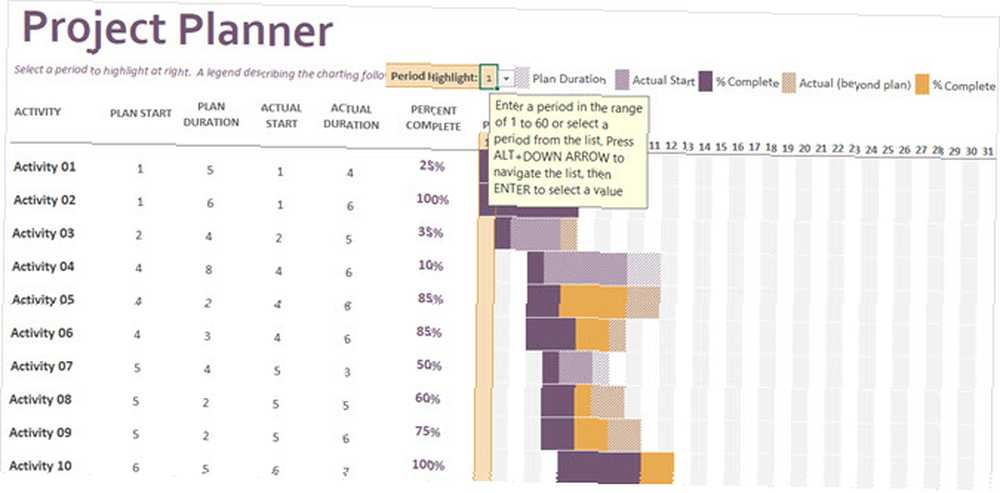
Ten szablon oferuje ładny kontrast kolorów do łatwego czytania i doskonale nadaje się do szczegółowego zarządzania projektami.
2. Wykres Gantta z wieloma opcjami (TeamGantt)
Jeśli nie masz pewności, które wpisy chcesz wprowadzić ręcznie, aby dostosować wykres Gantta, sprawdź tę opcję w TeamGantt. Skoroszyt ma trzy zakładki, w tym kompletny wykres ręczny, ręczny wykres daty zakończenia i ręczny wykres czasu trwania. Daje to elastyczność wyboru, który z nich będzie używany w konkretnym projekcie.
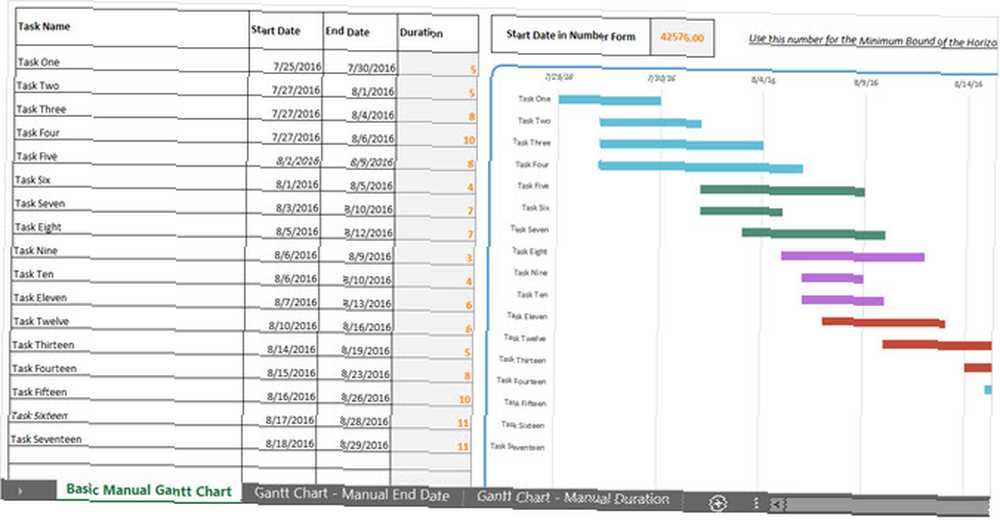
Klawisz u dołu każdej karty wykresu Gantta pokazuje, które komórki są obliczane, a które ręcznie, aby jeszcze łatwiej było używać.
3. Wykres Gantta WBS (Vertex42)
Jeśli masz strukturę podziału pracy Jak zorganizować dowolny projekt ze strukturą podziału pracy Jak zorganizować dowolny projekt ze strukturą podziału pracy Podróż tysiąca mil rozpoczyna się od jednego kroku. Każdy złożony projekt składa się z wielu komponentów. Struktura podziału pracy może pomóc zidentyfikować wszystkie kroki i ustawić je w kolejności. dla twojego projektu ten szablon z Vertex42 może być tym, którego potrzebujesz. Możesz wpisać swój numer WBS dla każdego zadania, aby łatwo przenieść go z pisemnego na wizualny format zarządzania projektem.
Szablon ma suwak u góry, aby szybko wyświetlać różne okresy, oraz małą sekcję pomocy u dołu, która pomaga w wprowadzaniu danych i ustawieniach.
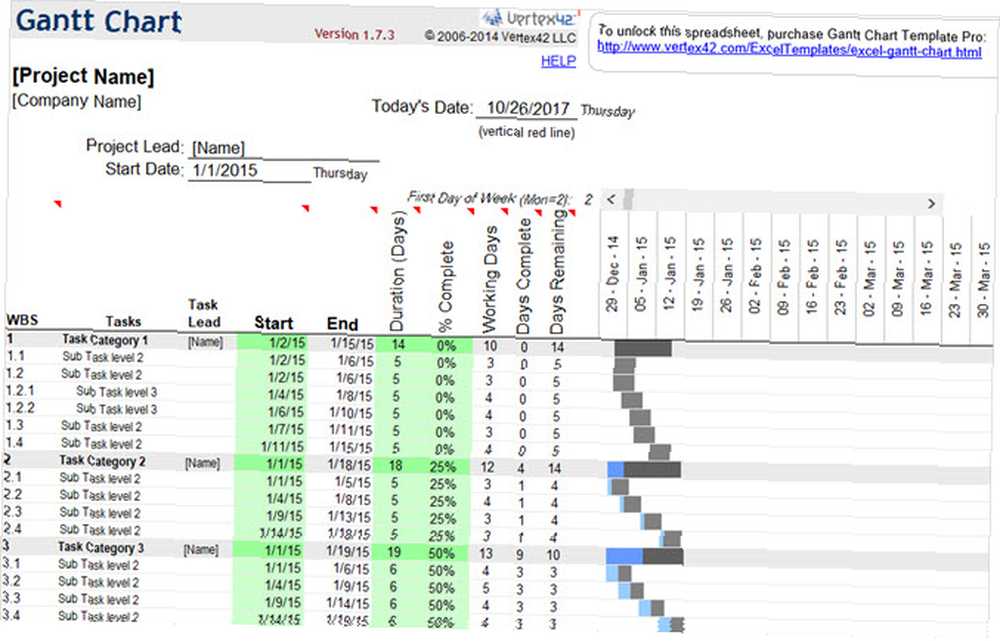
Jeśli podoba Ci się ten szablon, możesz zobaczyć, co oferuje wersja Pro, klikając tę kartę w skoroszycie.
4. Obszerny wykres Gantta (laboratorium szablonów)
Podobnie jak szablon z Vertex42, ten z Template Lab działa dobrze z istniejącym WBS. Ma miejsca na numerację, zadania i cztery poziomy podzadań, a także pole przydziału zasobów. Możesz podać swój czas trwania, faktyczny czas trwania, procent ukończenia, przewidywane i faktyczne daty zakończenia, a następnie wartości dla przypisanego, ukończonego i pozostałego.
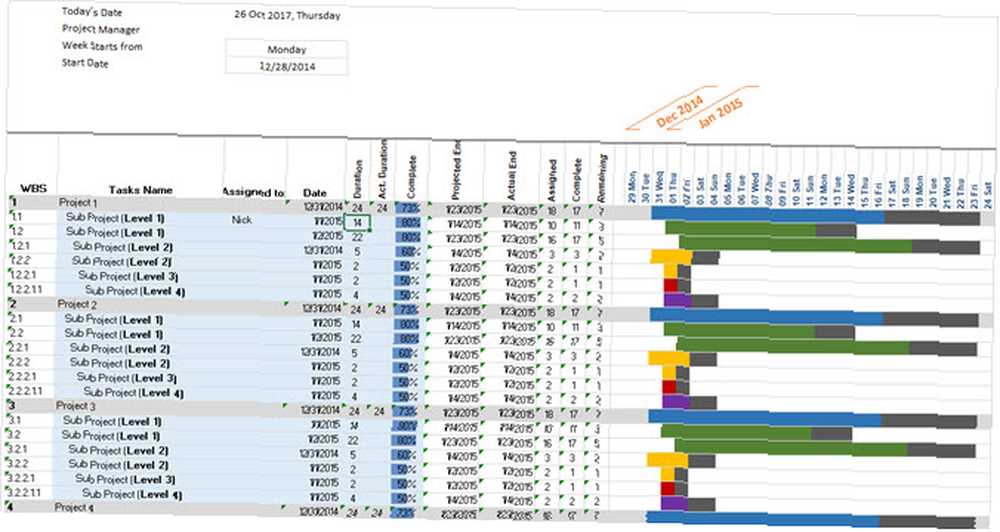
Wykres słupkowy jest bardzo łatwy do odczytania z dobrym kontrastem kolorów. Pola aktualizują się automatycznie, a Twoje wpisy sprawiają, że ten szablon jest wspaniałą ogólną tabelą Gantta dla szczegółowych projektów. Szablon Laboratorium oferuje wiele innych opcji wykresów Gantta, które możesz sprawdzić podczas odwiedzania ich strony, ale ta nazywa się Szablon Wykresu Gantta 08.
5. Podzadanie PowerPoint Gantt Chart (Template.net)
Jeśli chcesz użyć programu PowerPoint do wykresu Gantta, wybór może być ograniczony. Ale ten szablon z Template.net daje świetną opcję. Możesz dołączyć sekcje osi czasu, podzadania, daty i kamienie milowe według tygodnia.
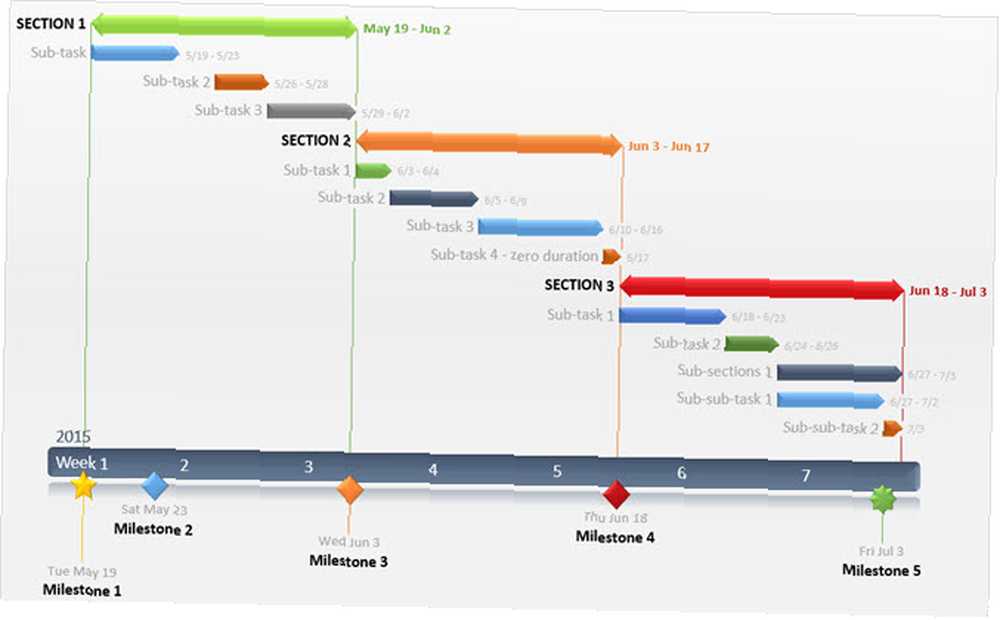
Wygląd szablonu sprawia, że jest bardzo łatwy do odczytania, a jednocześnie jest użyteczny. Rzuć też okiem na drugi slajd, który zawiera szczegółowe informacje na temat dodatku PowerPoint Office Timeline do automatycznych aktualizacji wykresów.
6. Oś czasu PowerPoint Gantt Chart (Office Timeline)
Oś czasu pakietu Office oferuje kolejny ładny szablon dla programu PowerPoint. W odróżnieniu od tego z Template.net, ten nie wywołuje zadań i podzadań. Pozwala skoncentrować się i wyróżnić czas trwania na osi czasu od początku do końca. Mimo to nadal możesz wpisać nazwy zadań za pomocą paska oznaczonego kolorem.
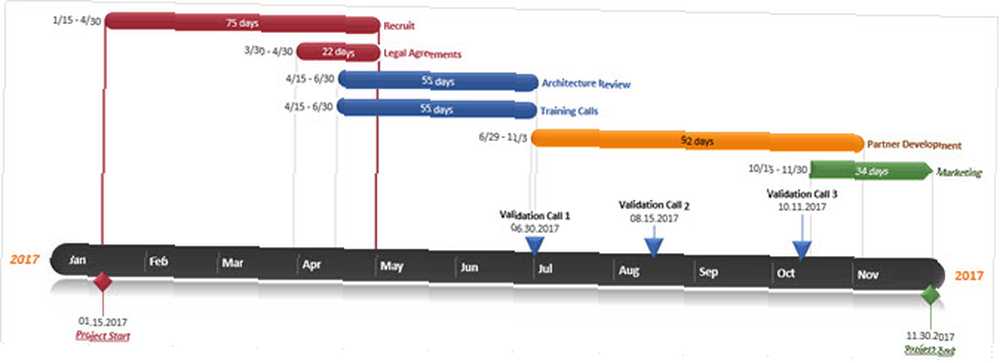
Jeśli chcesz pozostać przy szablonie wykresu Gantta programu PowerPoint, ale zacznij od czystszego, uporządkowanego wyglądu, prawdopodobnie jest to odpowiedni szablon.
7. Wyjściowy i budżetowy wykres Gantta (GanttExcel.com)
Gdy projekt, którym zarządzasz, wymaga również uwzględnienia kosztów bazowych i budżetowych, szablon GanttExcel.com jest dla Ciebie. Wypełnij swoje zadania i podzadania, dodaj czasy trwania i zobacz, jak szablon automatycznie aktualizuje oś czasu i daty.
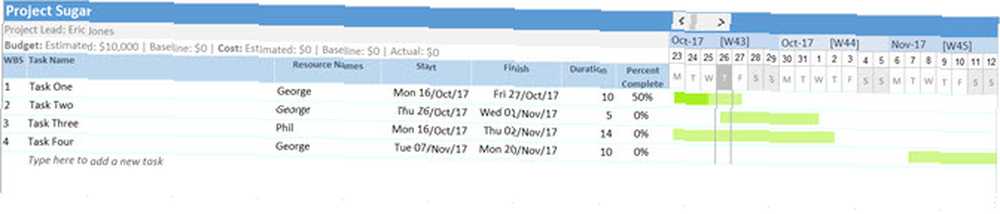
Ten szablon używa makr, aby umożliwić wprowadzanie wpisów. 5 Zasoby dla makr programu Excel w celu zautomatyzowania arkuszy kalkulacyjnych 5 Zasoby dla makr programu Excel w celu zautomatyzowania arkuszy kalkulacyjnych Wyszukiwanie makr programu Excel? Oto pięć witryn, które mają to, czego szukasz. . Pamiętaj tylko, że musisz włączyć te po pobraniu szablonu. Następnie kliknij dwukrotnie komórki, aby wprowadzić pełną ilość danych, w tym koszty na zadanie, zasoby i numery budżetu.
8. Godzinowy wykres Gantta (oś czasu pakietu Office)
Czy potrzebujesz sprowadzić swój projekt do planu godzinowego zarządzania? Również w przypadku programu PowerPoint ten szablon z osi czasu pakietu Office pozwala to zrobić. Cały dzień jest wyświetlany na osi czasu i możesz dostosować zadania i czasy towarzyszące do minuty dla każdego z nich.
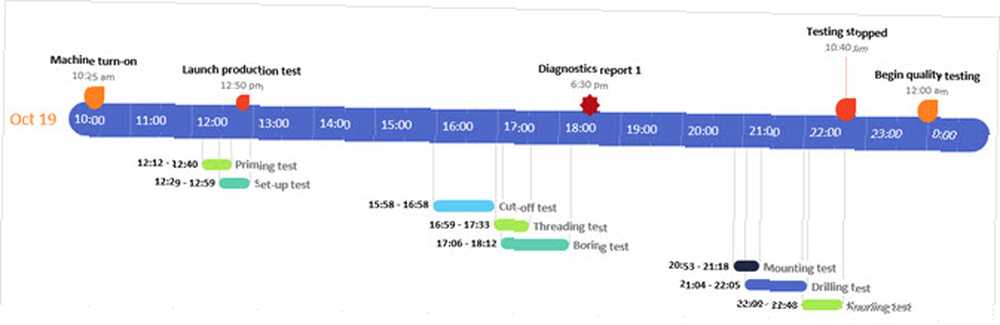
Chociaż dla niektórych może to być zbyt wiele mikro-zarządzania, dla innych jest to konieczność. To zależy od twojego projektu i preferencji. Jeśli więc godzinna tabela Gantta odpowiada Twoim potrzebom, a PowerPoint pasuje do twoich umiejętności, jest to doskonały szablon.
9. Podstawowa tabela Gantta (FormXLS.com)
W przypadku bardzo podstawowego wykresu Gantta z ręcznymi wpisami możesz szybko rzucić okiem na oś czasu Jak sprawić, by Twój projekt odniósł sukces dzięki szablonom Excela Jak sprawić, by Twój projekt odnieść sukces dzięki szablonom Excela Szablony Excela są niezbędnym narzędziem w portfolio skuteczny kierownik projektu. Nawet w najmniejszym projekcie szablony mogą ułatwić Ci życie i zaoszczędzić sporo czasu. Zebraliśmy wybór. z tym szablonem z FormXLS.com.
Wystarczy wprowadzić zadania, a następnie ręcznie dostosować paski osi czasu. Każdy okres jest podzielony na kwartał, a następnie miesiąc. Zapewnia to szybki sposób sprawdzania ukończenia poszczególnych zadań.
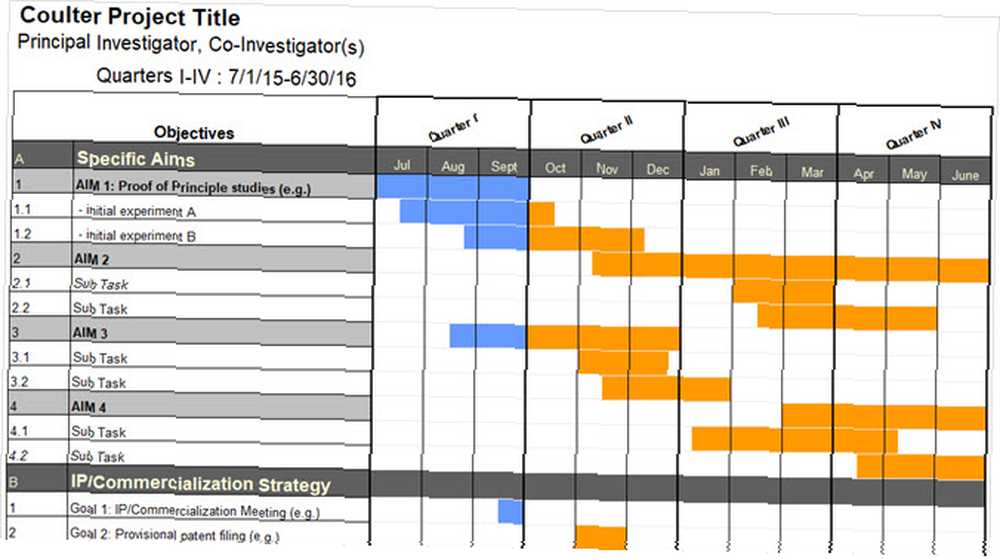
Bardziej szczegółowe szablony wykresów Gantta zawierają daty i czasy trwania. Jeśli jednak chcesz po prostu zobaczyć, kiedy elementy zostaną zaplanowane, a kiedy zostaną ukończone, jest to dobry szablon Excela do wypróbowania.
10. Prezentacja PowerPoint Gantt Chart (FormXLS.com)
Czy chcesz przedstawić wykres Gantta za pomocą programu PowerPoint w czysty i przejrzysty sposób? Ten z FormXLS.com działa dobrze do wyświetlania podstawowych projektów. Wszystkie wpisy są ręczne, w tym wykres słupkowy, więc pamiętaj o tym, zanim zaczniesz.
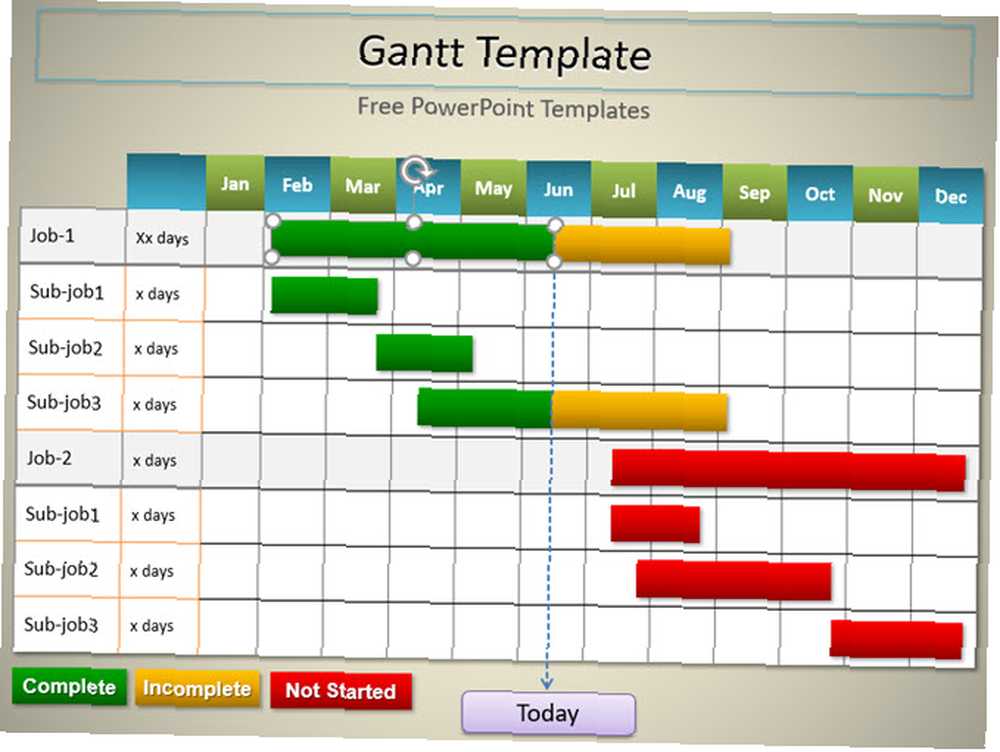
Dla nieskomplikowanych prezentacji planu projektu Najlepsze bezpłatne szablony PowerPoint do prezentacji projektu Najlepsze bezpłatne szablony PowerPoint do prezentacji projektu Sposób prezentacji projektu jest co najmniej tak samo ważny, jak to, co prezentujesz, ponieważ to, co zapamięta twoja publiczność, to sposób, w jaki je stworzyłeś czuć. Zachwyć je profesjonalnymi szablonami PowerPoint do zarządzania projektami. za pomocą programu PowerPoint ten szablon zapewnia przyzwoitą i atrakcyjną opcję.
Jakie wskazówki dotyczące wykresu Gantta możesz udostępnić?
Pokazaliśmy różne szablony wykresów Gantta do wyboru. Teraz ciekawi nas, jak korzystasz z szablonu.
Jeśli jesteś zapalonym użytkownikiem wykresów Gantta, prawdopodobnie masz przydatne wskazówki, aby pomóc innym 14 Wskazówki dotyczące oszczędzania czasu w programie Microsoft Excel 14 Wskazówki dotyczące oszczędzania czasu w programie Microsoft Excel Jeśli program Microsoft Excel spędzał dużo czasu w przeszłości, pokażmy jak odzyskać część z tego. Te proste wskazówki są łatwe do zapamiętania. którzy nie są tak obeznani z narzędziem do zarządzania projektami. Jeśli szukasz więcej opcji, spójrz na te fajne narzędzia do tworzenia osi czasu projektu.
Jeśli masz wskazówki, sugestie lub ogólne wskazówki dotyczące użytkowania, którymi chcesz się podzielić, zostaw komentarz poniżej!
Źródło obrazu: leungchopan / Depositphotos











